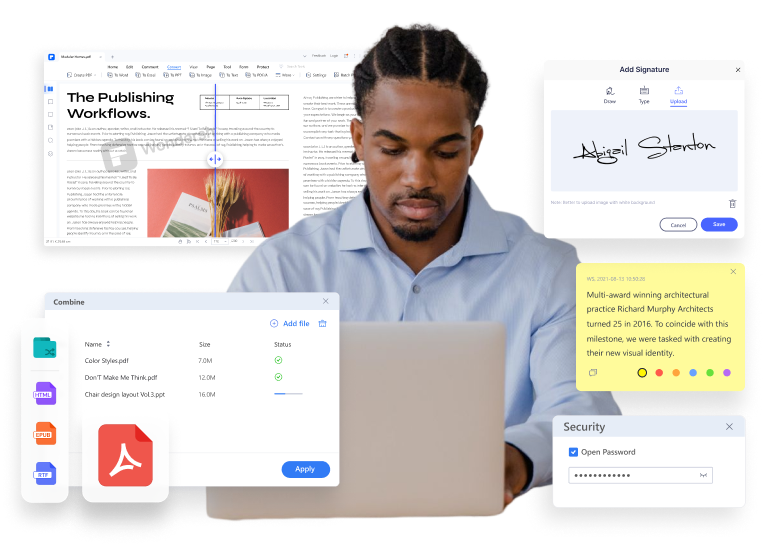Perché gli editori preferiscono i PDF? Per saperne di più sulla documentazione digitale nell'editoria (e-)libraria.
Il PDF è un formato di file ampiamente utilizzato nel settore della stampa e dell'editoria, in particolare la serie di standard PDF/X. Tuttavia, l'industria editoriale tradizionale sembra muoversi verso la digitalizzazione, che offre maggiori opportunità ai formati e-book. Il mercato digitale di Statista indica che nel 2021 ci saranno più di un miliardo di utenti di e-book in tutto il mondo.

Formati dei file: MS Word, Google Docs e PDF.
 Scenari in cui gli autori utilizzano i PDF
Scenari in cui gli autori utilizzano i PDF 
Creare manoscritti in formato .doc per facilitare la formattazione.

Inviare i manoscritti ai redattori in formato .pdf per unificare il formato e garantire la sicurezza.
Convertire i documenti manoscritti in PDF con password e filigrana per un invio sicuro.
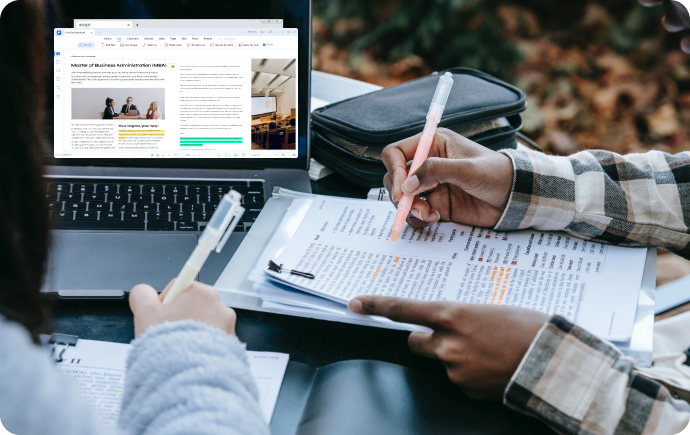
Formati dei file: MS Word, Google Docs, PDF, documenti stampati (usati occasionalmente).
 Scenari in cui i redattori/correttori utilizzano i PDF
Scenari in cui i redattori/correttori utilizzano i PDF 
Nell'editoria tradizionale: lavorare con una copia cartacea o un PDF.

Nel self-publishing: testi di prova in MS Word o Google Docs.
Annotate i PDF con note adesive, caselle di testo, ecc. e condividete i PDF tramite link.
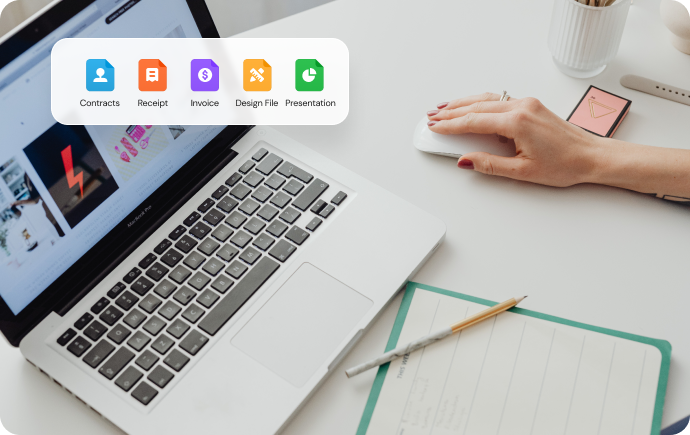
Formati di file: File dei più diffusi software di impaginazione, come Adobe InDesign, Adobe FrameMaker, Microsoft Publisher, QuarkXPress, ecc.
 Scenari in cui gli editori desktop utilizzano i PDF
Scenari in cui gli editori desktop utilizzano i PDF 
Importazione di PDF in software DTP per progettare e creare pubblicazioni.

Esportazione in PDF dei documenti del software DTP per facilitarne la stampa e la condivisione.
Dividere i PDF di grandi dimensioni in pagine per facilitarne l'importazione. Comprimete i PDF senza perdere qualità per una stampa ad alta fedeltà.
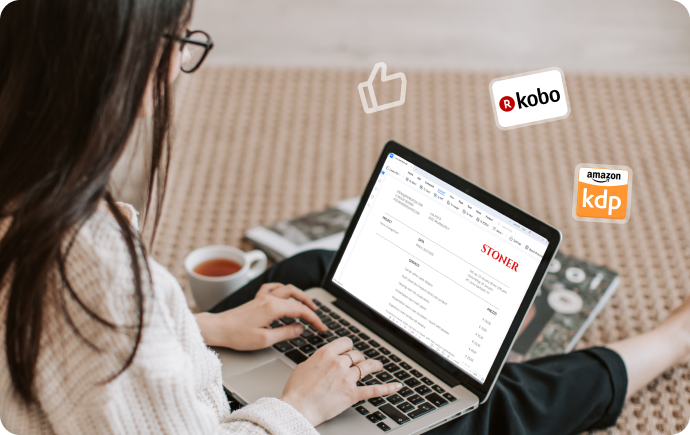
Formati dei file: MS Word, PDF, PDF interattivo, ePub, MOBI, RTF, ecc.
 Scenari di utilizzo dei PDF nell'E-Publishing
Scenari di utilizzo dei PDF nell'E-Publishing 
Creare e-book o flipbook da PDF, che possono essere facilmente esportati da programmi come Microsoft Word, software di Desktop Publishing, ecc.
Convertite facilmente i PDF in ePub, HTML e altri formati.
Massimizzate l'efficienza del flusso di lavoro editoriale con i software PDF e PDF.
Utilizzate il software PDF per migliorare l'efficienza di qualsiasi aspetto della creazione, della correzione e della pubblicazione. Inoltre, è possibile organizzare meglio la collaborazione nel flusso di lavoro editoriale.
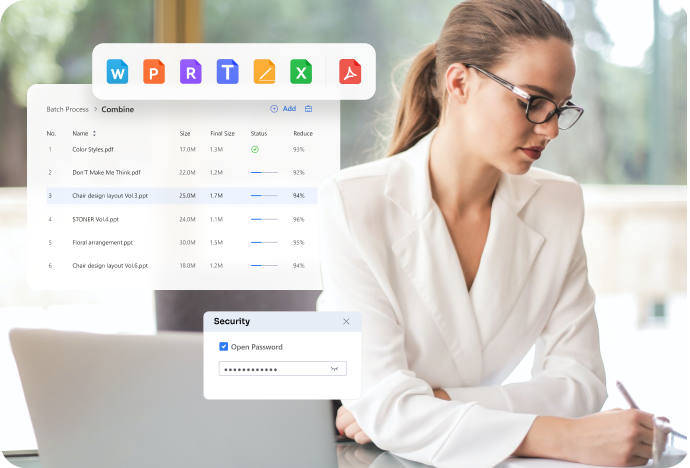
Aumentare l'efficienza della creazione e della correzione di bozze
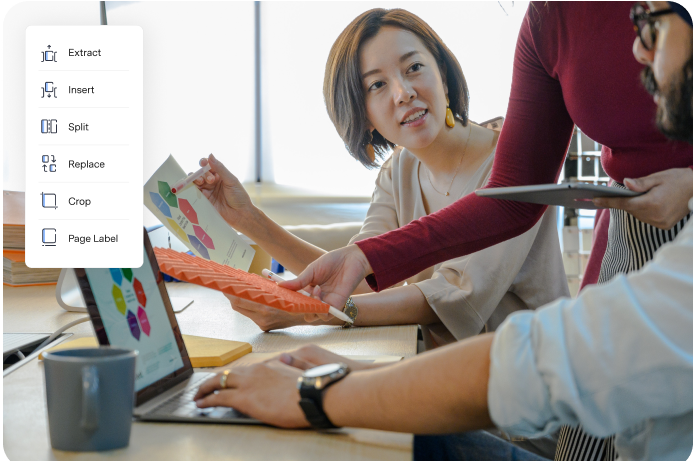
Aumentare l'efficienza della pubblicazione
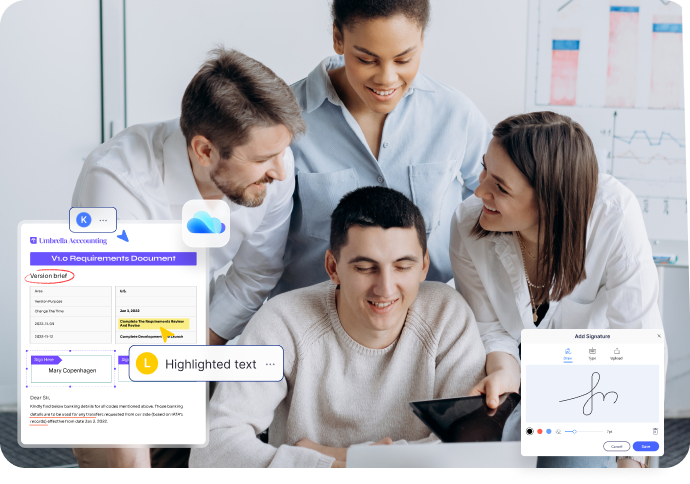
Aumentare la collaborazione del team editoriale
Caso d'uso della pubblicazione

Successo del cliente | Patricia Jones in 105publishing
Aumentare la comunicazione tra editori, autori e illustratori.
Un'alternativa scalabile e affidabile ad Adobe Acrobat, che riduce i costi del 70%.
Leggi la storiaFAQ sulla pubblicazione dei file
-
Come si converte un PDF in un file PUB?
Passo 1. Aprire il file PDF con PDFelement.
Passo 2. Fare clic sull'icona Word sotto la scheda Converti e salvare il file PDF in formato Word.
Passo 3. Aprite una pagina vuota di PUB con Microsoft Publisher. Quindi fare clic su Inserisci > Inserisci file e scegliere il documento Word per importare il testo del PDF nel file PUB.
-
InDesign è migliore di Publisher?
Sia InDesign che Publishers sono eccellenti strumenti di progettazione e hanno le loro capacità e i loro punti di forza, adatti a diverse esigenze di progettazione.
Publisher è stato progettato per i normali utenti di MS Word che desiderano anche funzionalità di progettazione. È disponibile solo per Windows (PC) ed è più adatto a prodotti stampati, come volantini e brochure, che possono essere stampati con stampanti laser o InkJet.
InDesign è un prodotto più sofisticato, noto per la precisione dei layout e i numerosi formati di output. Se avete bisogno soprattutto di risorse digitali e di funzionalità avanzate, sceglierete InDesign.
-
Come trasformare un PDF in un libretto su Mac?
Passo 1. Aprire il PDF con PDFelement per Mac.
Passo 2. Fare clic sull'opzione File > Stampa per aprire la finestra di dialogo Stampa.
Passo 3. Nella finestra Stampa, impostare i parametri del libretto che si desidera stampare su Mac.
Passo 4. Infine, fare clic su Stampa per inviare il lavoro alla stampante. Poi si possono rilegare i fogli stampati per creare un pratico libretto.
-
Come convertire un file INDD in PDF senza InDesign?
È possibile utilizzare Adobe Acrobat per convertire un file INDD in formato PDF.
Passo 1. Avviare Adobe Acrobat e fare clic su Strumenti > Crea PDF nella barra dei menu superiore.
Passo 2. Selezionare File singolo o File multipli e trascinare il file INDD nella finestra.
Passo 3. Il PDF convertito verrà aperto automaticamente nel software Acrobat. Salvare il file nell'unità locale. Il file INDD è stato quindi convertito in PDF.
Passo 4 (opzionale). Utilizzare PDFelement per modificare il PDF convertito come si desidera.
-
È possibile trasformare un PDF in un flipbook?
La conversione da PDF a flipbook può essere facile come un gioco da ragazzi con gli strumenti appropriati. Programmi offline come PDF to Flipbook Maker e AnyFlip for Desktop sono convertitori semplici e senza problemi. Strumenti online come Heyzine, VisualParadigm, FlipBookPDF e Flipsnack possono aiutarvi a trasformare i documenti PDF in favolosi flipbook online.
Nota: assicuratevi che tutte le pagine del PDF siano della stessa dimensione se non volete che il vostro flipbook abbia un aspetto scadente. È possibile utilizzare la funzione di ritaglio di PDFelement per tagliare le pagine nello stesso formato.
Siamo sempre al lavoro per offrirvi la migliore esperienza.
Fateci sapere come stiamo andando rispondendo al sondaggio. Utilizziamo il vostro feedback per migliorare i nostri prodotti e servizi. Se avete già compilato il sondaggio, vi ringrazio per il vostro tempo e le vostre risposte.